编辑:quers
2016-05-12 16:04:03
来源于:系统城
1. 扫描二维码随时看资讯
2. 请使用手机浏览器访问:
http://wap.xtcheng.cc/xtjc/11164.html
手机查看
很多预装的Win8电脑,默认都是在UEFI模式下启动操作系统,习惯上有别于BIOS。当然,BIOS模式对于大多数人来说都是很熟悉的,便于习惯上的使用和后续需要安装Win7做准备。本教程进行深度图解分析Win8系统Legacy BIOS/UEFI是怎么切换的和切换之前需要做的一些准备工作。
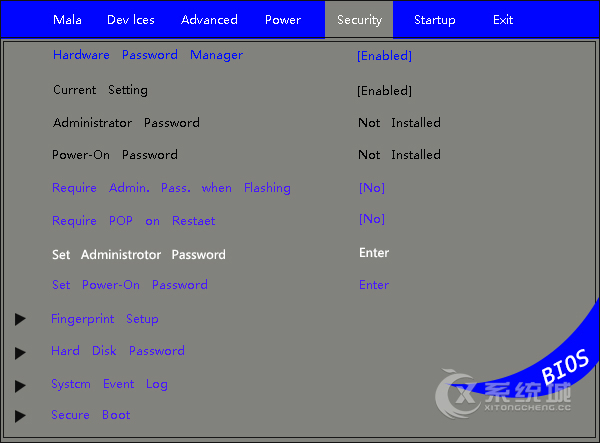
长远看,UEFI必然是主流发展趋势。但鉴于很多用户仍在使用Win7,特别是32位Win7(PC一般配置64位UEFI,只能启动64位系统)等低版本操作系统,所以Legacy BIOS+ UEFI BIOS共存的状况可能还需要持续较长时期。那么,不论你是想在旧电脑中尝试UEFI启动(如果支持的话),还是想将预装的Win8/8.1系统换成其他操作系统,都需要熟悉UEFI/Legacy BIOS之间进行切换的方法。本文将以联想某预装Win8电脑为例用中英文图片对照方式并结合文字说明详解UEFI/Legacy切换过程中需要注意的几个设置选项及其含义。
提示:不同的电脑其BIOS设置界面也不相同,不过需要设置的选项是基本一致的,只是选项位置会有变化。除了知道怎么操作,最好能知道为什么这么做,这样就能做到以不变应万变!
首先,按电脑电源按钮(或重启),当系统关闭电脑进入重启过程时反复按快捷键以中断电脑启动进入BIOS设置界面。
注:不同电脑进入BIOS的快捷键不同,通常为F1、F2、DEL、ESC等。
具体设置选项如下:
1、OS Optimized Defaults系统默认优化设置
在一些预装Win8/8.1的电脑中,会有这个选项,没有预装Win8/8.1的电脑一般没有该设置选项。切换到“EXIT(退出)”选项卡,如下图(上面为英文图,下面为中文图。下同)的位置可以找到它:
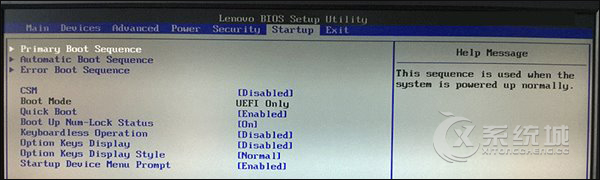
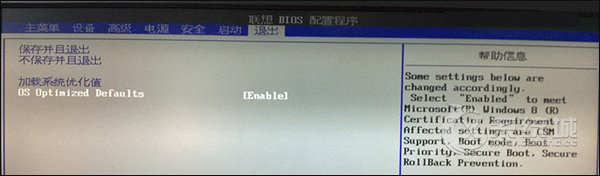
OS Optimized Defaults是一个“顶级”设置选项,开启该选项后,BIOS会自动将所有相关选项(即下文将要介绍的每个选项)恢复为预装Win8/8.1默认启动方式所要求的标准设置,即开启UEFI+开启安全启动。
当需要切换到UEFI时:如果只安装Win8/8.1可以选择“开启(Enable)”,其他情况“关闭(Disable)”;
当需要切换到Legacy时:应选择“关闭(Disable)”。

微软推出的Windows系统基本是要收费的,用户需要通过激活才能正常使用。Win8系统下,有用户查看了计算机属性,提示你的windows许可证即将过期,你需要从电脑设置中激活windows。

我们可以手动操作让软件可以开机自启动,只要找到启动项文件夹将快捷方式复制进去便可以了。阅读下文了解Win10系统设置某软件为开机启动的方法。

酷狗音乐音乐拥有海量的音乐资源,受到了很多网友的喜欢。当然,一些朋友在使用酷狗音乐的时候,也是会碰到各种各样的问题。当碰到解决不了问题的时候,我们可以联系酷狗音乐

Win10怎么合并磁盘分区?在首次安装系统时我们需要对硬盘进行分区,但是在系统正常使用时也是可以对硬盘进行合并等操作的,下面就教大家Win10怎么合并磁盘分区。